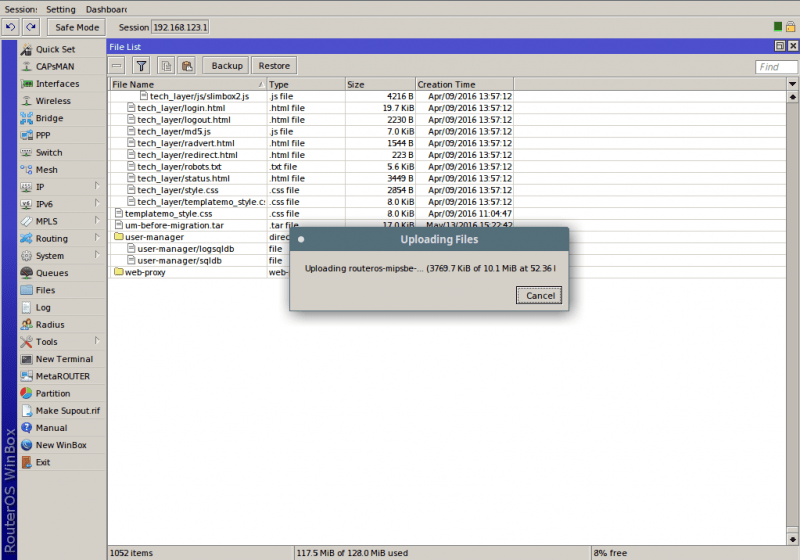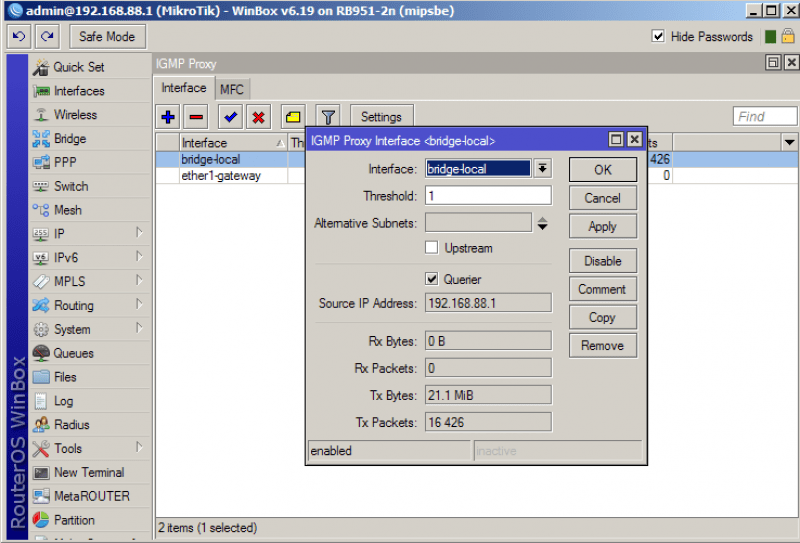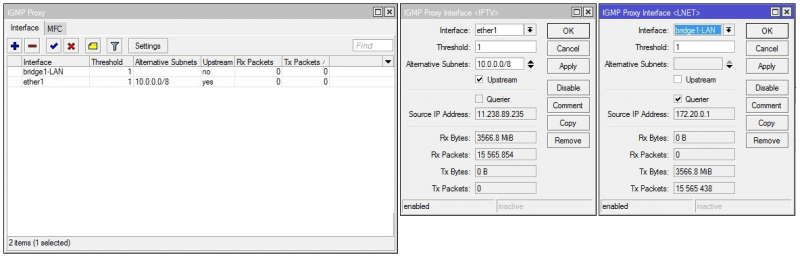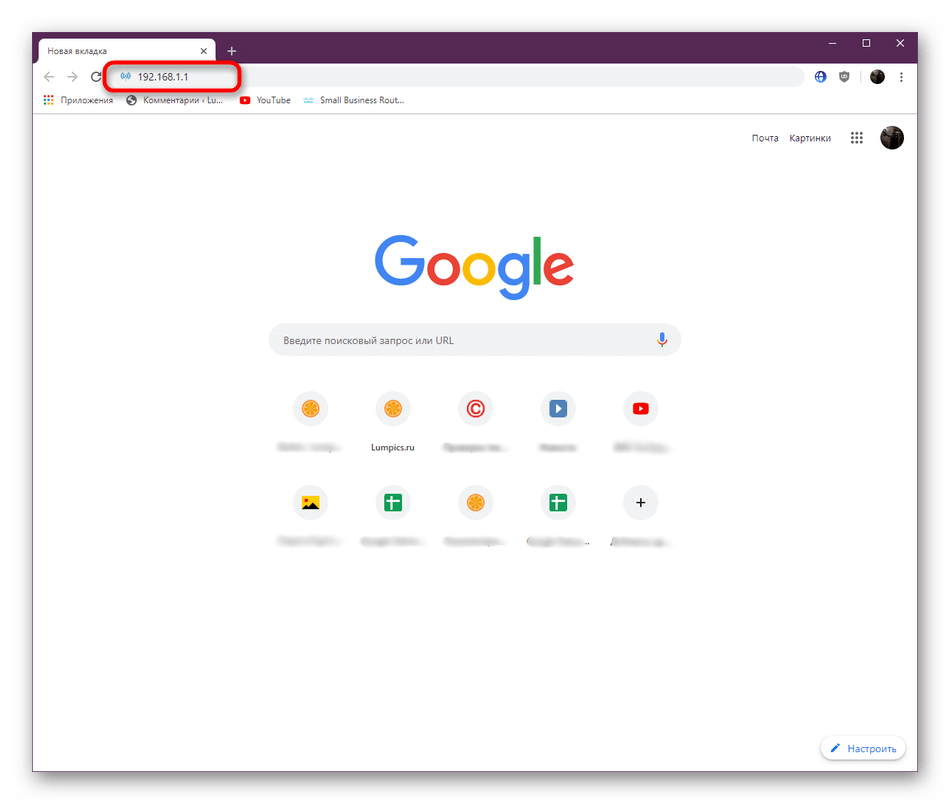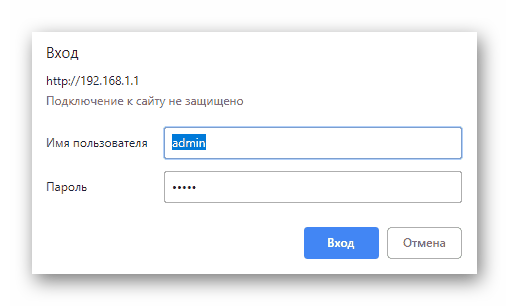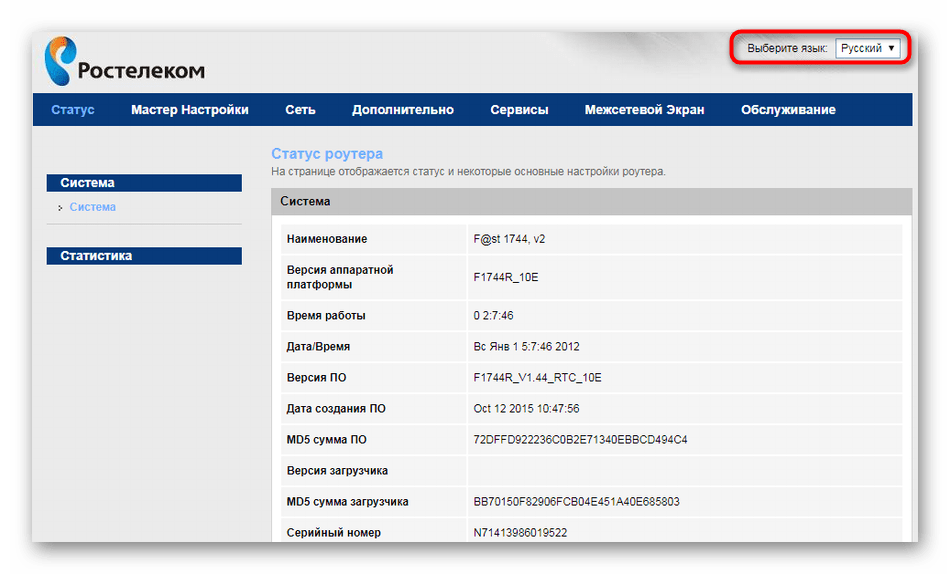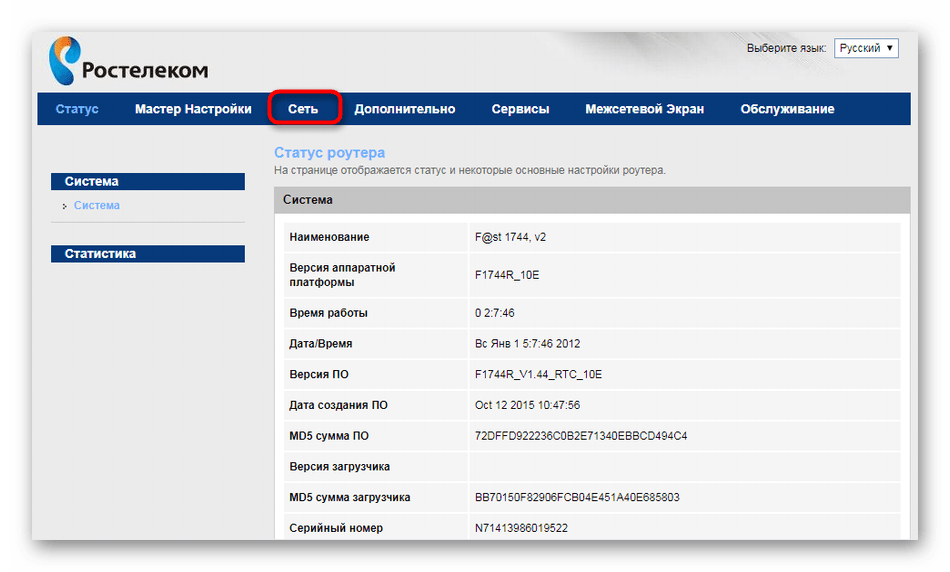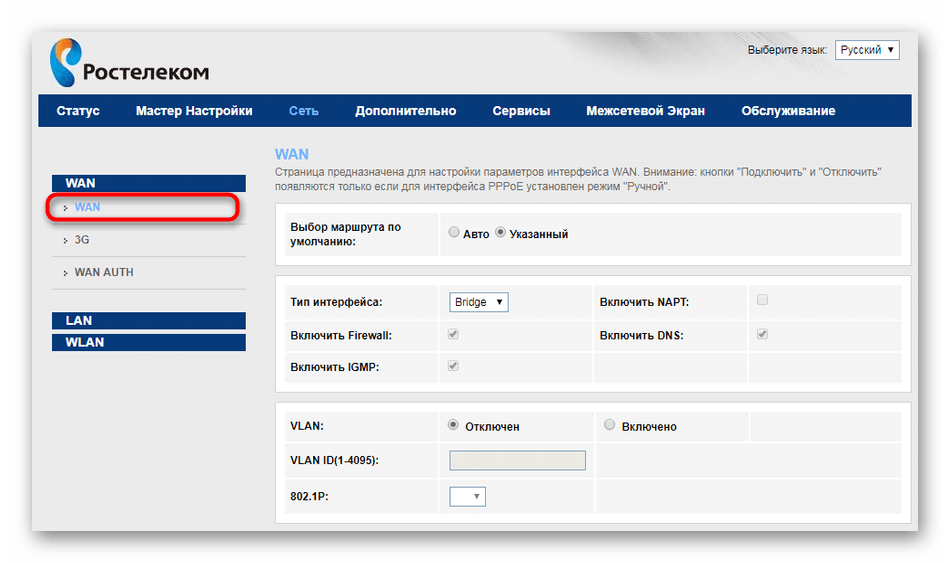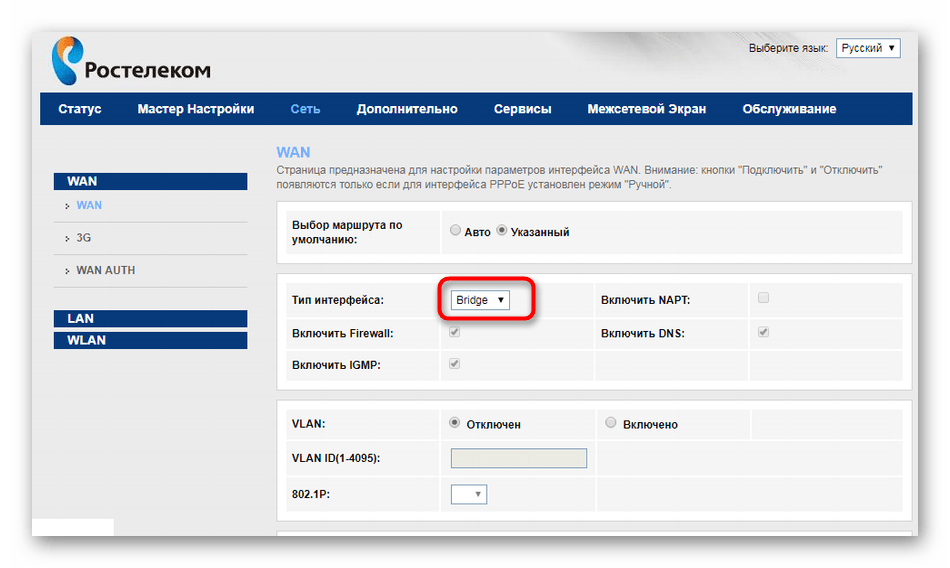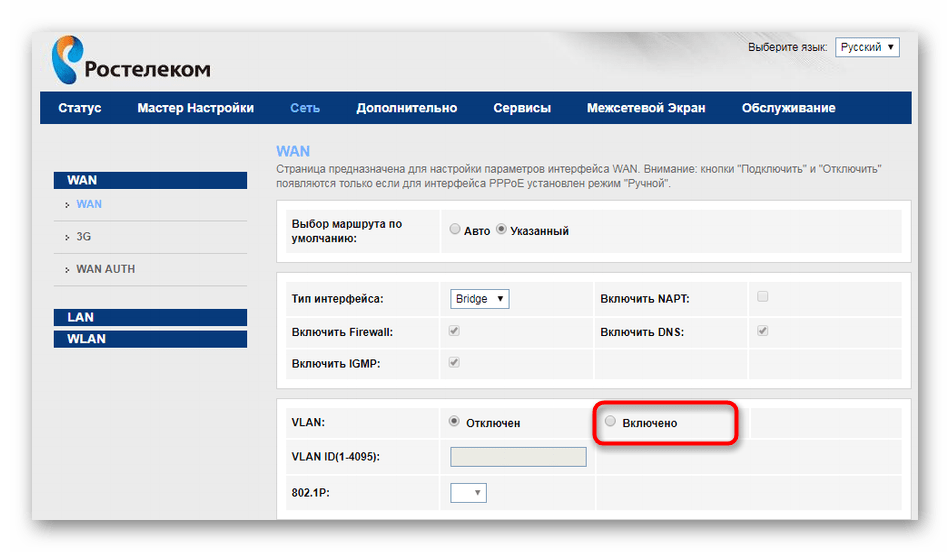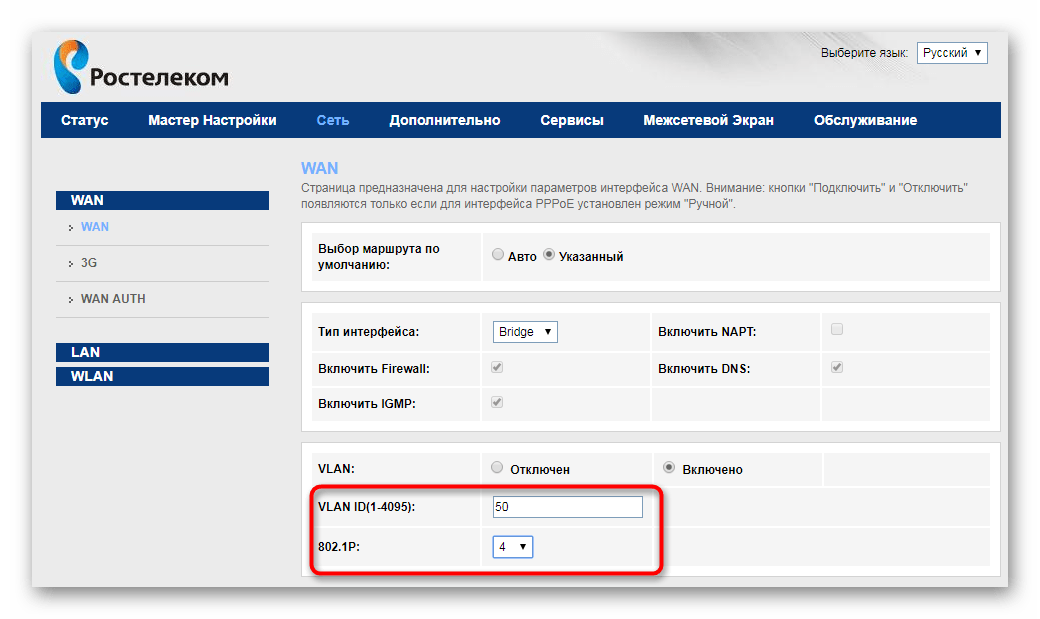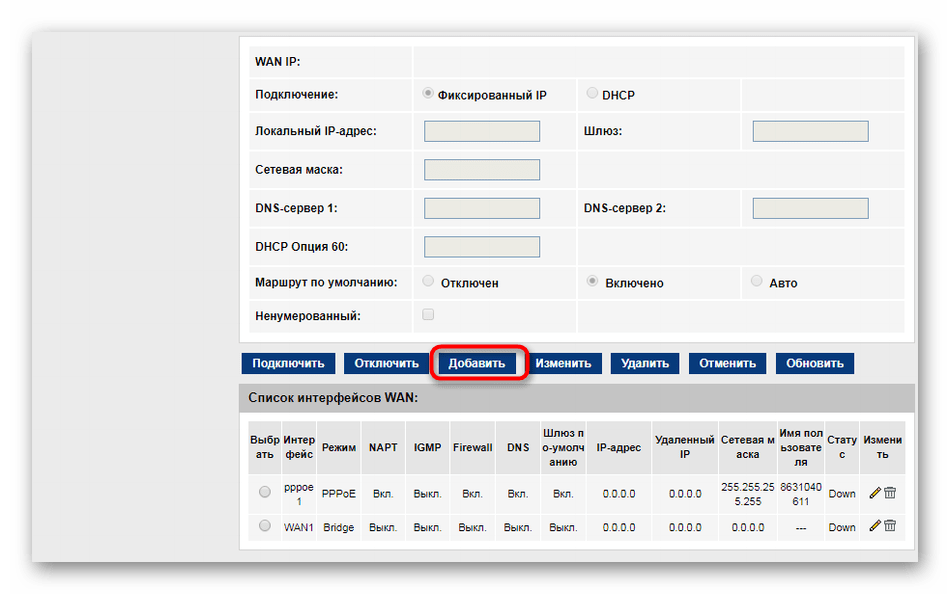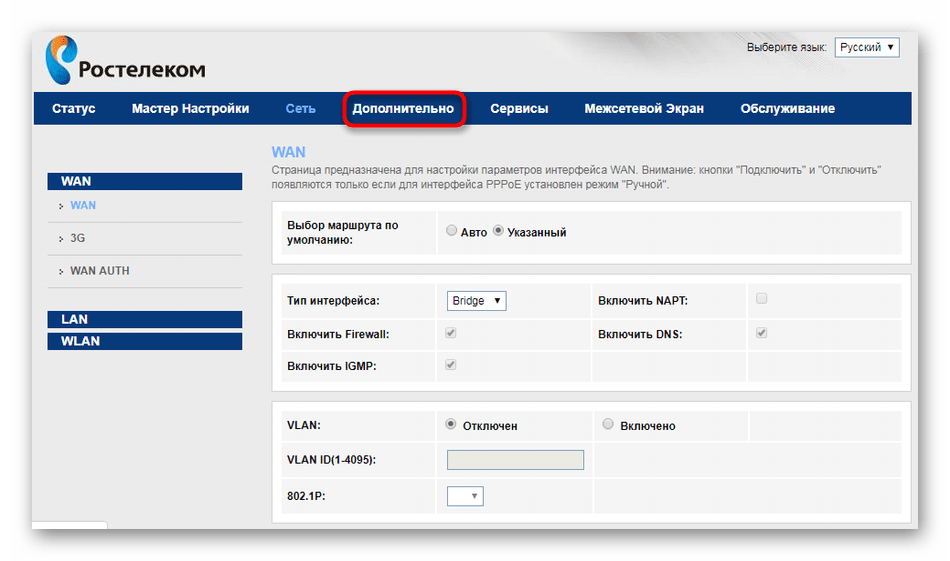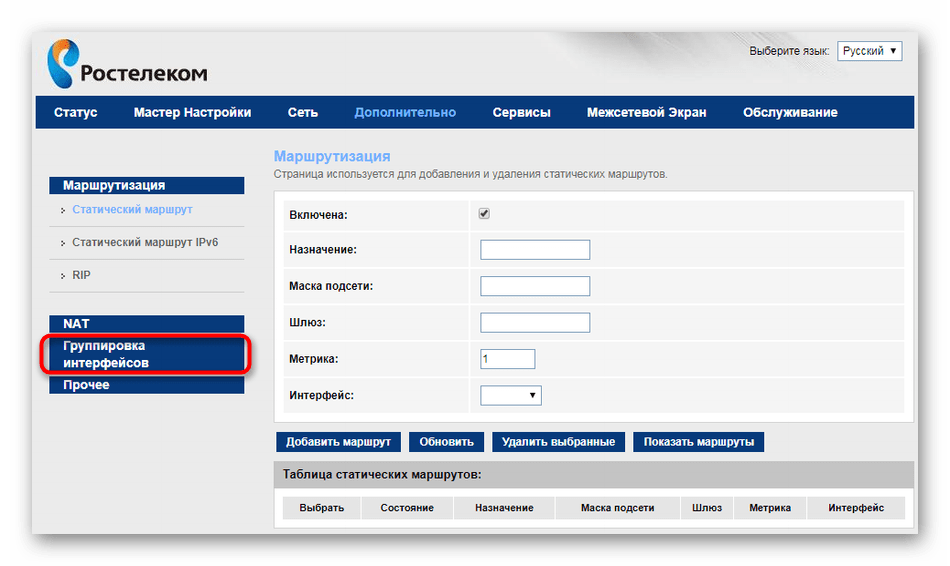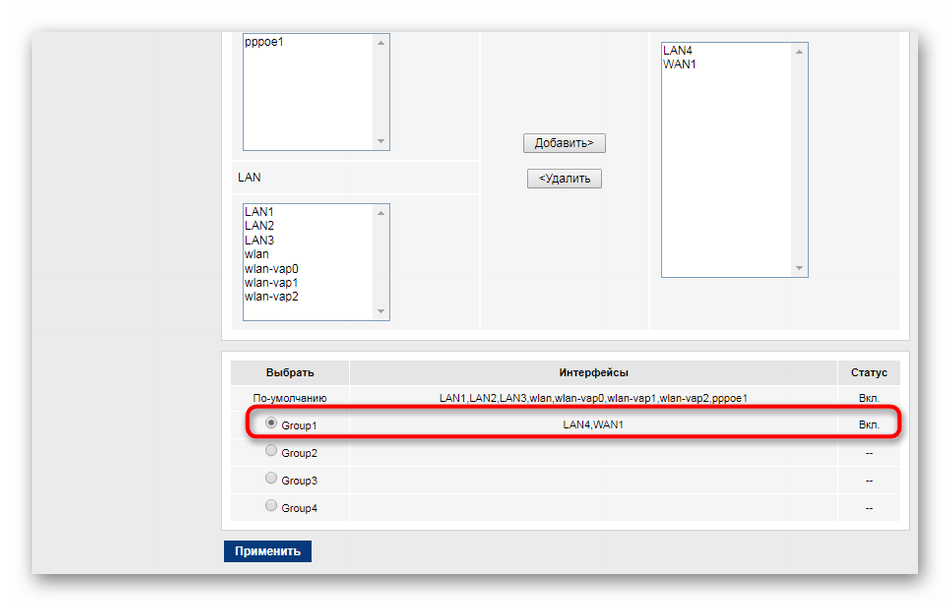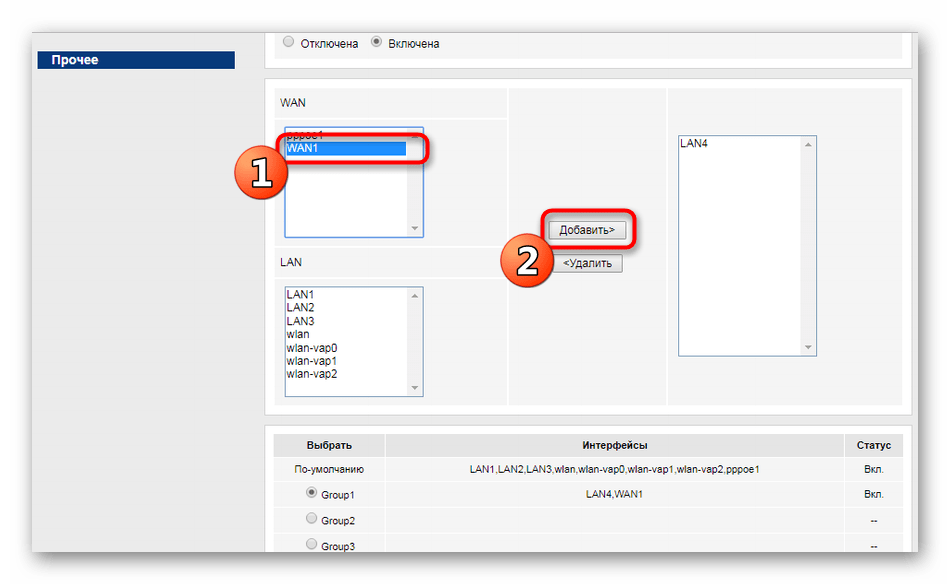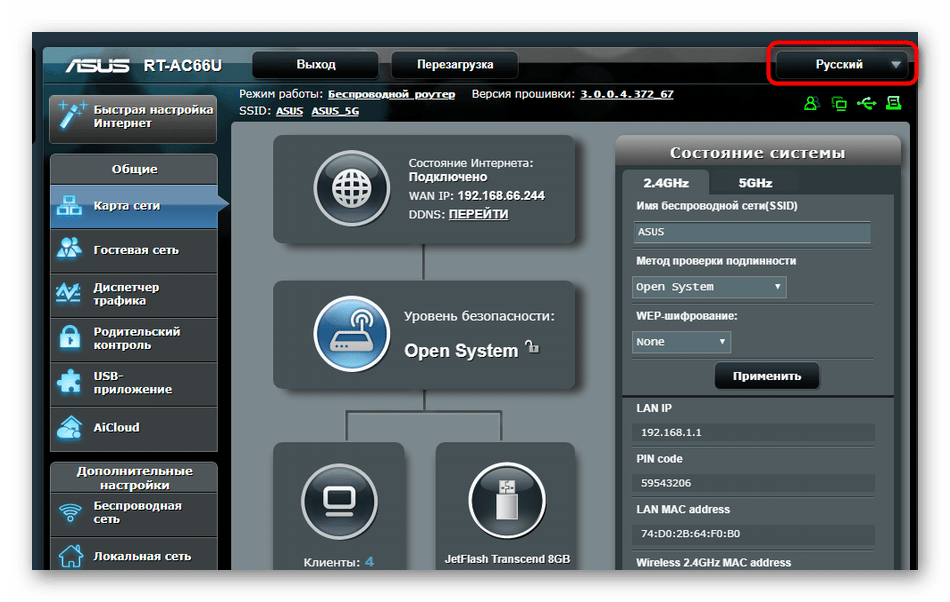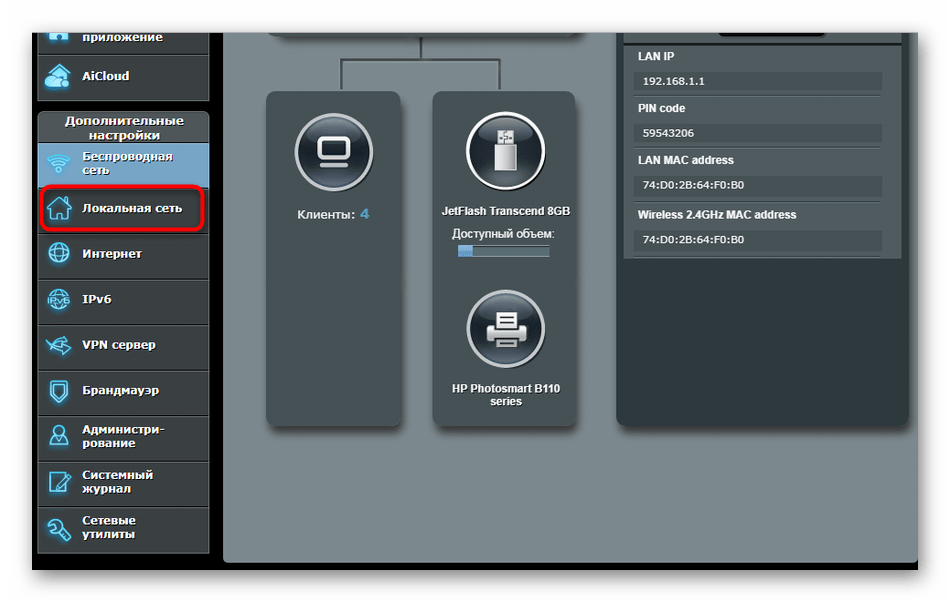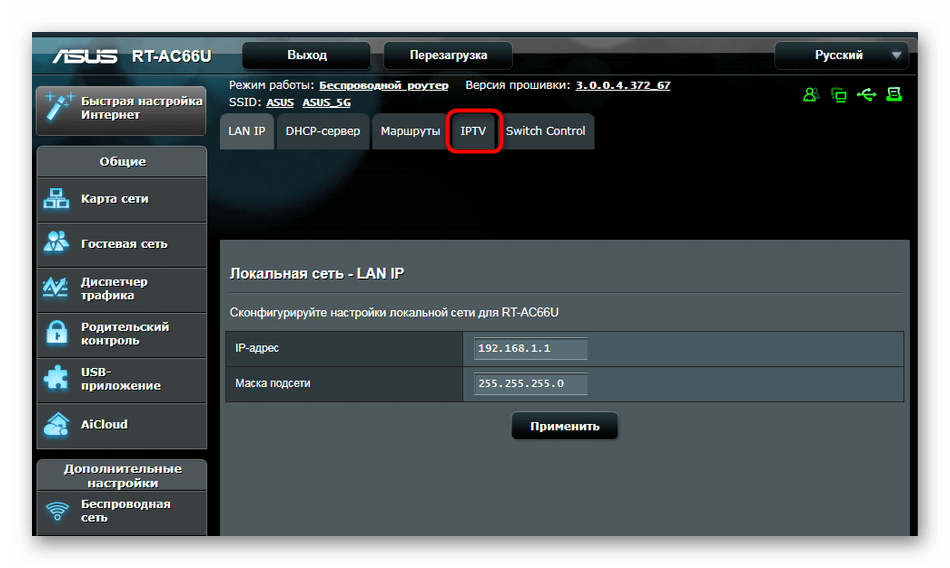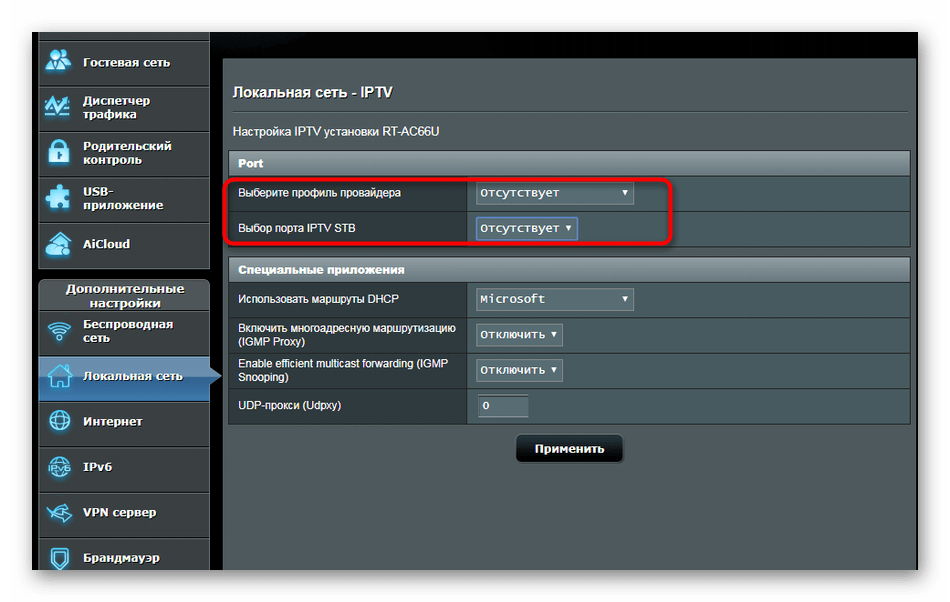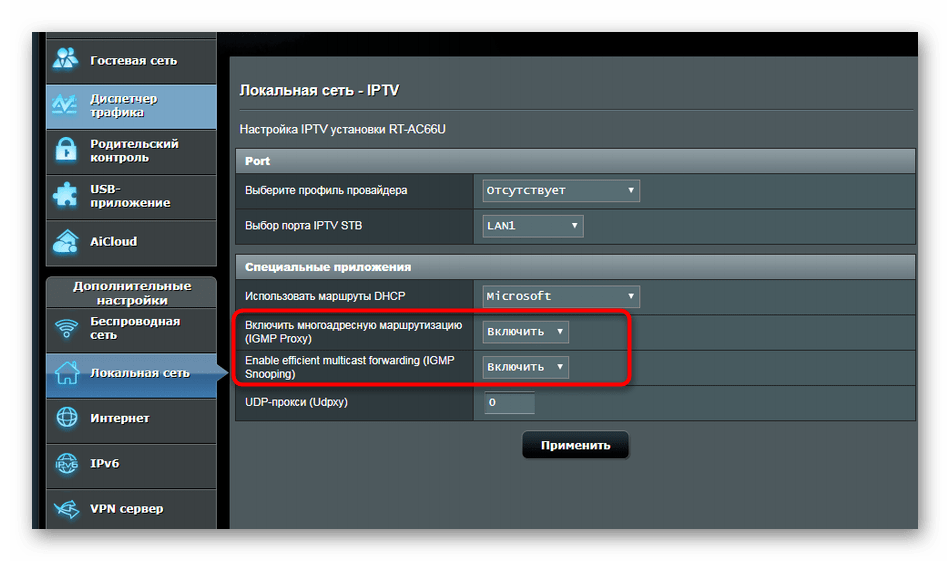Интерактивное телевидение набирает популярность благодаря функциональности и доступу к качественному просмотру в HD. Но для приема вещания требуется подготовка оборудования. В этой теме будет разобрана настройка IPTV на роутере Mikrotik и совместной работа с интернетом.
Содержание
- Что нужно знать перед настройкой
- Если IPTV работало ранее
- Как установить IPTV
- Перепрошивка
- Включение IGMP Proxy
- Настройки Firewall
- Wi Fi соединение
- Подводим итоги
Что нужно знать перед настройкой
Wi-Fi роутеры марки Mikrotik являются одними из распространенных маршрутизаторов у пользователей интернета. При этом у них также наблюдается ограничение – невозможно по одному каналу связи выходить в сеть (для серфинга или просмотра фильмов) и принимать интерактивное вещание.
Настройка Mikrotik на IPTV предусматривает создание двух параллельных протоколов, один из которых и будет задействован под просмотр телеканалов. Изначально может показаться – что достаточно создать еще один канал и готово. Но это ни к чему не приведет и необходима более сложная настройка.
Если IPTV работало ранее
В любой момент может произойти так, что интерактивное телевидение перестало показывать, при этом выход в интернет есть, а сами каналы доступны через WEB интерфейс.
Данная проблема для роутера Mikrotik не уникальна,
возникает у всех маршрутизаторов и происходит по двум причинам:
- Сбой в работе.
Произошли изменения в прошивки роутера, в результате наблюдается некорректная работа. - Закрытый порт.
Интерактивное ТВ по нему теперь недоступно. Стоит отметить, что бесплатный просмотр IPTV нелегален. При массовом использовании конкретного порта для несанкционированного доступа, он может быть прикрыт.
Внимание! Не следует путать порт с IP-адресом, по которому вещает конкретный канал, и его потом легко найти через сканер. Порт является средством обмена пакетными данными между пользователем и удаленным сервером. Для более простого понимания: если IP-адреса являются точками отправки и прибытия данных, то порт – это маршрут их передачи.
В первом случае работу IPTV легко восстановить – отключить роутер от сети и
выполнив сброс настроек одним из способов:
- удерживать кнопку Reset;
- замкнуть контакты под надписью RouterBOARD и держать.
Спустя короткое время начнет мигать индикаторная лампочка ACT, после чего необходимо быстро отпустить кнопку или убрать отвертку (если долго продержать до стабильного загорания – вызовется меню переустановки ПО роутера).
После этого можно подключить роутер к сети и после запуска будет сообщение на экране об успешном сбросе.
Как установить IPTV
Как уже отмечалось, настройка интерактивного ТВ на роутере Mikrotik – сложный и многоэтапный процесс:
- необходимо улучшение самого ПО, которое позволить настраивать IPTV;
- установки IGMP, необходимые для поддержки многопотокового обмена данными;
- настройки безопасности и фильтрации принимаемых данных;
- создание сети Wi-Fi.
Перепрошивка
Внимание! Если происходит восстановление IPTV на ранее используемом роутере Mikrotik, данный раздел необходимо пропустить. Переустановка ПО требуется только в случаях серьезного сбоя, или при первом использовании устройства.
Перейти на сайт разработчика, скачать пакет дополнений для IPTV (Stable, Main Package) и распаковать архив.
Важно! В таблице на сайте указано несколько типов ПО. Напротив наименования каждого указываются все модели роутеров Mikrotik, работающих на нем. Например, для модели RB951U1 требуется версия MIP SBE.
После этого открыть программу управления маршрутизатором
WinBox и выполнить в ней следующие команды:
- перейти в раздел «Files» и выбрать через файловую систему один из файлов со скачанного архива – multicast.
- открыть раздел «System»;
- вызвать перезагрузку роутера кнопкой REBOOT или введя команду system_reboot.
Важно! Можно использовать и приложение от провайдера (например, Ростелеком, Beeline). Его интерфейс будет иным, но принцип настройки IPTV такой же.
Когда маршрутизатор Mikrotik снова включится, перейти в «System» => «Packages». Если там появился новый пакет дополнений «multicast» — прошивка роутера успешно выполнена.
Включение IGMP Proxy
Теперь ПО роутера Mikrotik поддерживает многопотоковый обмен данными и именно его стоит настроить:
- открыть программу WinBox;
- перейти в «Routing» => «IGMP Proxy» => «Interface»;
- указать данные для соединения.
Здесь вводится IP-адрес и порт, предоставленный интернет провайдером. Также необходимо поставить галочку возле «Upstream». Еще строка «Threshold» — это порядковый номер сети (указать любой). С функциональной стороны он ничего не значит, и нужен лишь для обозначения канала (по сути то же имя для удобства выбора сети, но цифрами). Нажать на «ОК».
В следующем окне нажать на «+» (плюс) и выбрать порт подключения (LAN или Wi-Fi), остальные строки оставить пустыми и еще раз на «ОК».
Теперь в разделе «System» возле строки «IGMP Proxy» появится новая кнопка «Settings», которую и стоит нажать. В новом окне поставить возле строки «Quick Leave» галочку и подтвердить изменения командой «ОК». Теперь многопотоковый обмен данными включен.
Настройки Firewall
Уже сейчас можно открыть любой IPTV плеер и воспроизвести плейлист. Но сразу же обнаружится – вместо показа постоянная прогрузка, и в то же время интернет полностью исправен.
Вся проблема в том, что Файрвол принимает данные лишь через безопасный протокол https://, считая остальные ненадежными и блокируя с них все данные. Однако вещание IPTV происходит именно через http://, поэтому данный протокол требуется добавить в исключения.
Открыть WinBox и перейти в раздел «New Terminal». В новом окне последовательно ввести 3 строки:
/ip firewall filter add action=accept chain=input comment=»Allow IGMP» disabled=no in-interface=*локальный порт* protocol=igmp
/ip firewall filter add action=accept chain=input comment=»IPTV UDP incoming» disabled=no dst-port=1234 in-interface=*локальный порт* protocol=udp
/ip firewall filter add action=accept chain=forward comment=»IPTV UDP forwarding» disabled=no dst-port=1234 protocol=udp
Вместо *локальный порт* требуется указать наименование разъема, к которому подсоединен роутер Микротик. Указывается он именно в том формате, в котором представлен при выборе его выборе (описанные выше настройки IGMP Proxy, следующее окно после ввода данных провайдера). Например, это может быть WiFi или LAN3. Новое правило будет добавлено в Farewall и данные по протоколу http:// будут доступны.
Внимание! Если роутер Mikrotik будет переподсоединен к другому порту, фильтр Firewall снова заработает. Но данные об исключении для ранее добавленного разъема сохраняться, поэтому достаточно будет вернуть подключение к прежнему порту, который в прошлом и был задействован.
Задать вопрос
Трансляция уже начнется, но полная свобода от Фаервола не гарантируется. Например, канал может не просто отключиться, а начаться вещание рекламы (один из излюбленных методом провайдера против бесплатного доступа). Программа заблокирует IP адрес, и он уже не будет доступен и в будущем (и пользователь не узнает об этом!), но после по нему снова может пойти вещание. Чтобы исключить это, нужно дать высший приоритет новому правилу. В меню Firewall открыть вкладку IP, и перенести новое исключение на самый верх.
Теперь можно открывать любой IPTV плеер и смотреть интерактивное телевидение, но с помощью физического файла плейлиста. Ссылки все еще недоступны, как и сам интернет – WiFi на роутере Mikrotik еще не настроен.
Внимание! Для работы IPTV и интернета на одном роутере, у некоторых операторов требуется подключить дополнительную услугу «Мультикаст».
Wi Fi соединение
Задать вопрос
У пользователя обязательно возникнет вопрос – почему сразу нельзя было настроить и интернет вместе с IPTV на роутере Mikrotik?
Все просто – в сети много контента и ресурсов, которые могут нанести вред оборудованию.
Поэтому при серфинге необходима фильтрация и безопасным считается только протокол https://. Но для IPTV нужен http://, поэтому нельзя было одновременно настроить оба канала. Конечно, такую же фильтрацию используют и современные браузере, однако не исключен их сбой или «обман» на стороне сомнительного сервера.
Для настройки Wi-Fi на маршрутизаторе Mikrotik необходимо выполнить следующие команды:
- запустить утилиту WinBox;
- перейти в раздел «Wireless»;
- раскрыть вкладку «Interface»;
- дважды нажать на единственный присутствующий вариант (соединение, которое было создано для IPTV);
- в новом окне возле «Wireless» выбрать «Advanced Mode»;
- установить режим «Enable» в строке «WMM Support»;
- выбрать «Full» в списке «Multicast Helper»;
- подтвердить «ОК».
В результате настройки для IPTV будут действительны и для выхода в интернет, но во втором случае установки в Farewell останутся базовыми. Напоследок в телевизоре найти точку доступа и подключиться.
Подводим итоги
Роутер Mikrotik, как и любой маршрутизатор Wi-Fi, не сложно настроить на одновременную работу IPTV и интернета, и это можно сделать самому. Но для этого потребуется перепрошить оборудование, а также подключить у провайдера услугу Multicast.
Интерактивное ТВ от Ростелеком – это не только вещание сотен телеканалов в отличном качестве, но и возможность самостоятельного управления просмотром. Купить оборудование для IPTV сосем не сложно. Благодаря постоянно проходящим в компании РТК акциям, приобрести приставку можно всего за 1 рубль в месяц.
Важно понимать, что домашнее телевидение от Ростелеком будет работать на телевизоре только, если в квартиру проведено интернет – соединение. Кабель, передающий сигнал, должен быть подключен в модем провайдера РТК.
При включении услуги интерактивного телевидения, на дом к абоненту приезжают сотрудники, которые осуществляют подключение и настройку приставки Ростелеком через роутер. Но бывают ситуации, когда человеку приходится самостоятельно установить параметры для стабильной работы IPTV. Например, он сменил место проживания, или отключал оборудование на время длительного ремонта. Как же подключить и настроить IPTV РТК через модем?
Схема подключения IPTV
Схема подключения и настройки телевидения через роутер Ростелеком довольна проста. Чтобы разобраться в процессе не нужно иметь дополнительных знаний и умений.
Что понадобится для настройки IPTV через роутер Ростелеком:
- маршрутизатор, подключенный к интернету;
- телевизор, на который будет поступать сигнал;
- ТВ – приставка Ростелеком, обрабатывающая информацию;
- кабели для соединения;
- коммутатор телефонной линии.
Перед началом работы необходимо проверить, чтобы маршрутизатор РТК был подключен к сети ADSL через сплиттер к телефонной связи.
Схема подключения IPTV через ADSL модем
После чего можно переходить к присоединению интерактивного ТВ.
Этапы подключения:
- Соединить LAN – кабелем приставку и роутер. Именно через него ресивер будет получать сигнал.
- Подключить приставку к телевизору одним из имеющихся проводов. Это может быть HDMI — кабель, или привычные всем колокольчики, имеющие со второй стороны вход AV.
- После окончания установки, подключить ресивер к сети.
Важно! Включать ТВ-приставку Ростелеком в сеть не рекомендуется до тех пор, пока не произведены настройки роутера.
С недавнего времени, компания Ростелеком расширила возможности просмотра цифрового вещания. Если раньше смотреть программы можно было только на одном устройстве, то теперь, заплатив небольшую сумму, можно подключить услугу «Мультирум». В этом случае, к модему, будут подключаться не одна, а несколько приставок.
Исходя из вышесказанного наглядно схему подключения можно изобразить так:
Варианты соединения роутера и ТВ – приставки
Подключение через роутер Ростелеком не является единственным способом установления соединения. В некоторых случаях абоненты могут воспользоваться:
Wi-Fi — соединением
К сожалению, не все приставки имеют данный способ связи. И качество соединения может периодически изменяться. Хотя в данном способе есть и незаменимый плюс – это отсутствие дополнительных проводов.
PLC – адаптер
Использование адаптера, возможно, незаслуженно не рассматривается большинством пользователей. С его помощью, установить стабильное соединение можно по обычной электрической сети. Чтобы подключить роутер и приставку Ростелеком, находящиеся в разных комнатах и настроить интерактивное телевидение, не нужно тянуть длинные провода и прятать их за предметы мебели. Достаточно включить два таких адаптера в электрическую сеть, и они автоматически настроят связь.
Настройка роутера для IPTV
В стандартных маршрутизаторах от Ростелеком параметры соединения с IPTV прошиты программным обеспечением. Настраивать такой роутер нет необходимости. Если же абонент использует сторонний модем, в настройках устройствах придется поправить некоторые данные. Все они аналогичны для любых типов. Рассмотреть принцип настройки можно на примере самых популярных маршрутизаторов: TP- Link и D-Link.
Настройка TP- Link
Этапы изменения параметров:
- Открыть любой из имеющихся интернет – браузеров, и в адресной строке ввести значение 192.168.1.1. Если адрес не отвечает, можно попробовать второй — 192.168.0.1.
- Указать логин и пароль. Обычно они указаны в договоре на обслуживание. По умолчанию компания Ростелеком использует admin в обоих случаях.
- Перейти в раздел «Сеть» и выбрать номер порта, к которому подключен LAN – кабель, соединяющий приставку и роутер.
- Перезагрузить роутер.
Настройка D-Link
В маршрутизаторах данной марки разработан специальный сервис автоматического изменения параметров «Мастер настройки». Чтобы подключиться к интерактивному ТВ Ростелеком, необходимо, зайти в программу мастера, и выбрать вход LAN, подключения к IPTV.
Видео — настройка роутера Dir 300 на IPTV
Таким образом, чтобы настроить ТВ – приставку через роутер, в параметрах устройства достаточно указать, через какой порт будет подсоединен кабель. Настройки маршрутизатора на интернет – связь Ростелеком позволят автоматически изменить и установить уровень получаемого сигнала.
Возможные проблемы после подключения
Обычно, у пользователей не возникает проблем с настройкой и подключением интерактивного ТВ РТК. Если всё же появляется ошибка, важно проверить следующие моменты:
- правильно ли подключены провода, и нет ли на них повреждений;
- оплачены ли услуги связи на обслуживание интерактивного ТВ.
Также, не мало важно знать, что по техническим или погодным причинам могут быть обычные сбои в передаче связи. В таком случае может помочь перезагрузка устройств: роутера и ТВ – приставки.
Часто встречающиеся ошибки
- После включения ресивера, на экране телевизора появляется не экран загрузки, а мультипликационное изображение. Такая ошибка бывает из-за неправильного подключения или настроек. Чтобы её исправить достаточно проверить схему подключения, и запустить приставку заново.
- После длительного неиспользования интерактивного ТВ при включении появляется надпись: «Нет IP – адреса». Чаще всего это связано с резким обрыванием соединения, например, отключения электроэнергии, когда данные не сохранились. В таком случае необходимо зайти в настройки роутера и выбрать нужный порт.
- Неверно введение идентификационные данные. Если при настройке приставки у пользователя выскакивает ошибка, о том, что не верно указаны логин и пароль для входа в систему, ему необходимо обратиться за помощью к специалистам контактного центра по номеру 88003013840. Данная ошибка чаще всего бывает по причине провайдера, и только специалисты смогут снять запрет и предоставить доступ к интерактивному телевидению Ростелеком от роутера.
Таким образом настройка приставки интерактивного ТВ от роутера Ростелеком не станет обременяющей работой даже для абонента без специальных знаний и умений.
Если же при вводе параметров или при соединении возникают какие- либо проблемы всегда можно обратиться к сотрудникам Ростелеком, за получением квалифицированной помощи.
В этой статье я на реальном примере покажу как настроить IPTV на роутере TP-Link. Если у вас провайдер предоставляет услугу цифрового интерактивного телевидения, и вы сами настраиваете маршрутизатор, то эта информация вам точно пригодится.
Практически все маршрутизаторы компании TP-Link получили поддержку IPTV. И если раньше настройки в основном ограничивались возможностью включить, или отключить IGMP Proxy, то в новых маршрутизаторах (прошивках) есть возможность задать отдельный порт для приставки, или настроить 802.1Q Tag VLAN. Можно смотреть IPTV по Wi-Fi на смартфонах, планшетах, компьютерах, Smart TV. Так же можно смотреть телевидение при подключении по сетевому кабелю. А если у вас IPTV-приставка, то в настройках роутера достаточно выделить для нее отдельный LAN порт, который будет работать в режиме моста.
Поддержка IPTV есть на таких моделях как: TP-Link TL-WR741ND, TL-WR841ND, TL-WR740N, TL-WR743ND, TL-WR720N, TL-MR3220, TL-WR1043ND, TL-WR941ND, TL-WR1042ND. Но обратите внимание, что не для всех аппаратных версий и прошивок. На сайте TP-Link есть список, в котором указаны все модели, аппараты версии и версии ПО, которые имеют поддержку IPTV. Посмотреть его можно по ссылке – http://www.tp-linkru.com/article/?faqid=518. Думаю, список актуальный. Модель своего роутера, а также аппаратную версию можно посмотреть на самом устройстве.
Если в процессе настройки, в панели управления своего маршрутизатора вы не найдете настроек IPTV, то можно попробовать обновить прошивку по этой инструкции. Если есть новая версия для вашего маршрутизатора.
Мы рассмотрим два варианта:
- Настройка IPTV без VLAN ID. Мы просто в настройках TP-Link укажем порт для нашей приставки и все будет работать. Такой вариант подойдет практически для всех провайдеров. Ну и проверим включен ли IGMP Proxy (если такой пункт у вас есть). IGMP Proxy дает возможность смотреть телевидение по Wi-Fi и по кабелю на разных устройствах: компьютерах, телефонах, планшетах.
- Настройка 802.1Q Tag VLAN. Когда нужно прописать VLAN ID (его выдает провайдер).
В любом случае, вам нужно зайти в веб-интерфейс маршрутизатора. Для этого в браузере перейдите по адресу 192.168.0.1, или 192.168.1.1 (можно так же использовать tplinkwifi.net). На странице авторизации нужно указать логин и пароль. Заводские: admin и admin. На всякий случай даю ссылку на подробную инструкцию: как зайти в настройки роутера TP-Link.
В панели управления перейдите на вкладку «Сеть» (Network) – «IPTV». Если у вам маршрутизатор с новой панелью управления (в голубых тонах), то откройте раздел «Дополнительные настройки» – «Сеть» – «IPTV».
Я буду настраивать на примере TP-Link TL-WR740N.
Настройка роутера TP-Link для просмотра IPTV (для большинства провайдеров)
Достаточно проверить включен ли IGMP Proxy (этого пункта может не быть), дальше выбрать «Режим» – «Мост» (этого меню так же может не быть), и задать LAN порт для подключения приставки. Можно выбрать только 3, или 3 и 4.
В новом веб-интерфейсе это выглядит так:
Не забудьте сохранить настройки. Дальше просто подключаем приставку в порт, который указали в настройках. Все должно работать.
IPTV (802.1Q Tag VLAN) с VLAN ID на TP-Link (Ростелеком)
Прописывать в настройках VLAN ID нужно для провайдера Ростелеком (не всегда), и еще пары провайдеров.
Перед настройкой вам нужно узнать значение VLAN ID. Его можно узнать у поддержки провайдера.
- IGMP Proxy – «Включить».
- В настройках маршрутизатора выберите пункт «802.1Q Tag VLAN».
- VLAN TAG для Интернет – ставим «Отключить»
- Идентификатор VLAN для услуги IPTV – прописываем значение, которое выдал провайдер.
- Задаем порт для IPTV.
- Сохраняем настройки.
И если у вас новая панель управления:
У TP-Link появилась еще одна панель управления (например, на TP-Link TL-WR820N) и там настройки IPTV выглядят немного по-другому. Находятся они в разделе «Сеть» – «IPTV». Для начала нужно выбрать страну, или режим работы («Мост» или «Указать вручную»). И указать необходимые параметры VLAN, или просто выбрать LAN-порт (или несколько), которые будут использоваться для IPTV (для подключения приставки).
Попробуйте выбрать настройки для «Россиия». Если не заработает, то попробуйте выбрать «Указать вручную», и задайте параметры, которые можно узнать у провайдера.
Если у вас возникли какие-то вопросы, то оставляйте их в комментариях. Будем разбираться вместе.
О деактивации форума Eltex
Уважаемые коллеги! В связи с потерей актуальности данного ресурса, нами было принято решение о частичной деактивации форума Eltex. Мы отключили функции регистрации и создания новых тем, а также возможность оставлять сообщения. Форум продолжит работу в «режиме чтения», так как за долгие годы работы здесь накопилось много полезной информации и ответов на часто встречающиеся вопросы.
Мы активно развиваем другие каналы коммуникаций, которые позволяют более оперативно и адресно консультировать наших клиентов. Если у вас возникли вопросы по работе оборудования, вы можете обратиться в техническую поддержку Eltex, воспользовавшись формой обращения на сайте компании или оставить заявку в системе Service Desk. По иным вопросам проконсультируют наши менеджеры коммерческого отдела:
eltex@eltex-co.ru
.
-
gladiator
- Сообщения: 3
- Зарегистрирован: 28 июл 2015 15:39
- Reputation: 0
На один порт iptv и интернет (NTP-RG-1402G-W:rev.C)
Доброго времени суток!
Я абонент Ростелекома
В квартире установлен оптический терминал: NTP-RG-1402G-W:rev.C. Я его выкупил. Имеется пользовательский доступ к нему(user:пароль). И как я могу получить доступ админский к своему терминалу? РТ со скандалом и скрипом выдал еле как только пользовательский доступ.
На текущий момент схема подключение к терминалу такая:
1 порт. Подключен по проводу компьютер
2 порт. ТВ-приставка. SML-482 HD Base
3 порт. Подключен по проводу доп. роутер TP-LINK TL-WR841ND(роутер подключен к порту LAN), а к нему еще один компьютер.
4 порт. Свободный
Я хочу купить еще одну приставку и оформить тариф на две приставки. Вторую приставку подключить через доп. роутер TL-WR841ND(Имеется поддержка IGMP Proxy, режима «мост» и 802.1Q TAG VLAN для IPTV Мulticast) т.к протянуть еще один провод через всю квартиру нет возможности.
Т.е мне надо по одному кабелю и порту передать интернет и тв. Официально несколько раз обращался в тех. поддержку. Ответ один: такой технической возможности нет. Порт на терминале можно использовать только для интернета или для тв.
Хорошо. Можно тогда как-то раскидать по Vlanам? Отвечают тоже нельзя.
Как так? Наверняка же можно, мне мало верится, что нет тех. возможности. Находил даже на вашем форуме подобные темы в частности — Корректная настройка vlan ntp-rg-1402g-w rev c
В терминале на сегодня WAN:
Вы можете меня проконсультировать по данному вопросу и помощь решить данный вопрос?
Заранее благодарю.
-
Dirks G
- Сообщения: 524
- Зарегистрирован: 28 июл 2014 10:47
- Reputation: 0
- Откуда: Элтекс
Re: На один порт iptv и интернет (NTP-RG-1402G-W:rev.C)
Сообщение Dirks G » 31 июл 2015 09:51
Добрый день.
Изменить привязку порта к определенной услуге можно, но как только ONT обратиться к станционному оборудованию, то на неё будет загружен старый конфиг. Данные изменения должен выполнить ваш провайдер на станционном оборудовании.
Геннадий Диркс / Элтекс / Сервисный центр ШПД
-
Scodezan
- Сообщения: 64
- Зарегистрирован: 02 июл 2015 11:21
- Reputation: 0
Re: На один порт iptv и интернет (NTP-RG-1402G-W:rev.C)
Сообщение Scodezan » 31 июл 2015 15:40
gladiator писал(а):Доброго времени суток!
протянуть еще один провод через всю квартиру нет возможности.
Если провод 4 пары или есть ещё один wifi роутер можно переиграть ситуацию иначе. В противном случае надо админский доступ и блокировать управление со стороны стационарного оборудования, а это много более сложный квест.
-
gladiator
- Сообщения: 3
- Зарегистрирован: 28 июл 2015 15:39
- Reputation: 0
Re: На один порт iptv и интернет (NTP-RG-1402G-W:rev.C)
Сообщение gladiator » 01 авг 2015 16:22
Dirks G писал(а):Добрый день.
Изменить привязку порта к определенной услуге можно, но как только ONT обратиться к станционному оборудованию, то на неё будет загружен старый конфиг. Данные изменения должен выполнить ваш провайдер на станционном оборудовании.
Т.е имеется возможно сделать на терминале порт для интернета и тв при этом сохранить режим роутера на терминале?
А можно подробнее расписать, что конкретно необходимо сделать? Как с участием РТК, так и мне для самостоятельной настройки даже если с учетом того, что настройки будут скидываться? А далее скину вашу инструкцию РТК и настоятельно буду настаивать, чтобы сделали по инструкции.
Т.к второй приставки в настоящий момент нет(нет смысла покупать пока настройки на терминале не сделаю.)
Как настроить второй порт для интернета и тв-приставки? Фиг с ним пусть скинется, как только ONT обратиться к станционному оборудованию. Мне хотя бы протестировать, как такая схема будет работать. Сейчас на втором порте тв-приставка.
В РТК однозначно отвечают нет. Либо просто не хотят либо не комплименты «специалисты» либо команда сверху только так и ни так иначе. Они даже не могут аргументировать почему нет и не возможно. В ответ слышу длинную паузу и вновь и вновь одна и та же песня тех. возможности нет. Честно сказать уже надоели.
-
Dirks G
- Сообщения: 524
- Зарегистрирован: 28 июл 2014 10:47
- Reputation: 0
- Откуда: Элтекс
Re: На один порт iptv и интернет (NTP-RG-1402G-W:rev.C)
Сообщение Dirks G » 03 авг 2015 10:32
gladiator писал(а):
Dirks G писал(а):Добрый день.
Изменить привязку порта к определенной услуге можно, но как только ONT обратиться к станционному оборудованию, то на неё будет загружен старый конфиг. Данные изменения должен выполнить ваш провайдер на станционном оборудовании.Т.е имеется возможно сделать на терминале порт для интернета и тв при этом сохранить режим роутера на терминале?
А можно подробнее расписать, что конкретно необходимо сделать? Как с участием РТК, так и мне для самостоятельной настройки даже если с учетом того, что настройки будут скидываться? А далее скину вашу инструкцию РТК и настоятельно буду настаивать, чтобы сделали по инструкции.
Т.к второй приставки в настоящий момент нет(нет смысла покупать пока настройки на терминале не сделаю.)
Как настроить второй порт для интернета и тв-приставки? Фиг с ним пусть скинется, как только ONT обратиться к станционному оборудованию. Мне хотя бы протестировать, как такая схема будет работать. Сейчас на втором порте тв-приставка.
В РТК однозначно отвечают нет. Либо просто не хотят либо не комплименты «специалисты» либо команда сверху только так и ни так иначе. Они даже не могут аргументировать почему нет и не возможно. В ответ слышу длинную паузу и вновь и вновь одна и та же песня тех. возможности нет. Честно сказать уже надоели.
Изначально я вас неправильно понял, подумал что вы просто хотите назначить услугу на другой порт. Назначить две услуги на подин порт нельзя. Ссылка которую вы приводили в первом сообщении о другой конфигурации. У РТК для тв-приставки приходит два vlan’а, один это multicast, а второй это unicast stb. РТК использует конфигурацию, в которой есть интерфейс на котором включен прокси, он перехватывает все igmp запросы и отправляет их от своего имени в своем влане. Поэтому мультикаст есть на всех портах, а unicast stb идет как отдельная услуга. Поэтому либо интернет + мультикаст, либо stb+ мультикаст.
Геннадий Диркс / Элтекс / Сервисный центр ШПД
-
zima
- Сообщения: 1
- Зарегистрирован: 04 окт 2014 23:15
- Reputation: 0
Re: На один порт iptv и интернет (NTP-RG-1402G-W:rev.C)
Сообщение zima » 29 сен 2016 00:52
Dirks G писал(а): У РТК для тв-приставки приходит два vlan’а, один это multicast, а второй это unicast stb. РТК использует конфигурацию, в которой есть интерфейс на котором включен прокси, он перехватывает все igmp запросы и отправляет их от своего имени в своем влане. Поэтому мультикаст есть на всех портах, а unicast stb идет как отдельная услуга. Поэтому либо интернет + мультикаст, либо stb+ мультикаст.
Подниму тему.
Про прокси, это вы про этот интерфейс говорите?
WAN service 1: IGMP
Interface: epon0.2
Type: IPoE
Connection type: IP_Routed
NAT: Enabled
Status: Connected
IPv4 Address: 192.168.21.21
Default Gateway: 192.168.21.1
Bridging to: eth0.0,eth1.0
Не совсем понимаю зачем так сделано и как работает приставка? Если не затруднит, разъясните зачем им нужен этот прокси. Только для того чтобы собирать igmp со всех внутренних портов и отправлять «наружу»? Тоесть правильно ли я понимаю что смогу подписаться на группу с любого интерфейса, в том числе и с того на котором поднято pppoe? И что, меня подпишут даже если я не купил услугу «интерактивное тв»?
-
Dirks G
- Сообщения: 524
- Зарегистрирован: 28 июл 2014 10:47
- Reputation: 0
- Откуда: Элтекс
Re: На один порт iptv и интернет (NTP-RG-1402G-W:rev.C)
Сообщение Dirks G » 05 окт 2016 09:55
Добрый день.
Да, я говорил об этом интерфейсе. Если данного интерфейса не будет, то запрос группы будет отправлен к вышестоящему оборудованию в vlan stb, а т.к. мультикаст передается в другом vlan, то услугой вы пользоваться не сможете. Для этого создается этот интерфейс, на котором включен прокси, он будет перехватывать запросы и отправлять их в мультикаст vlan. Да, вы сможете подписаться на группу с любого интерфейса.
Как правило ONT настраиваются провайдером по единой схеме при помощи одного или нескольких ACS профилей, а заработает мультикаст или нет, при наличии данного интерфейса, зависит от настроек вышестоящего оборудования.
Геннадий Диркс / Элтекс / Сервисный центр ШПД
Вернуться в «Оборудование PON»
Кто сейчас на конференции
Сейчас этот форум просматривают: нет зарегистрированных пользователей и 1 гость
Содержание
- Настраиваем IPTV на роутерах Ростелеком
- F@st 1744
- Маршрутизаторы от других производителей
- Вопросы и ответы
Один из крупнейших интернет-провайдеров в Российской Федерации называется Ростелеком и распространяет собственные модели роутеров для только что подключившихся пользователей. У некоторых из них возникает надобность в настройке функции IPTV для просмотра телевидения через интернет. В рамках сегодняшней статьи мы бы хотели продемонстрировать два доступных варианта осуществления этой задачи на примере двух разных моделей маршрутизаторов.
IPTV — технология, позволяющая просматривать различные телепрограммы через подключение к интернету. Чаще всего это реализуется через подключение LAN-кабеля к телевизору, что обеспечивает быстрое и стабильное соединение. Однако только этого недостаточно, потребуется внести определенные изменения в настройки имеющегося модема.
F@st 1744
F@st 1744 v2 и v4 — фирменное оборудование от Ростелеком, которое распространяется чаще всего. Именно из-за этого изначально мы бы хотели продемонстрировать принцип конфигурации IPTV в интерфейсе этого маршрутизатора, что осуществляется следующим образом:
- Откройте любой удобный веб-обозреватель и через адресную строку перейдите по
192.168.1.1или192.168.0.1. - При запросе логина и пароля введите
adminв обоих полях, если вы самостоятельно не вносили изменения данных для входа. - После открытия веб-интерфейса лучше изменить язык на более удобный, выбрав подходящий вариант из всплывающего меню.
- Через верхнюю панель перейдите в раздел «Сеть».
- Выберите категорию «WAN».
- Установите тип интерфейса «Bridge».
- Активируйте режим «VLAN», отметив маркером соответствующий пункт.
- Теперь задайте VLAN ID. В большинстве случаев нужно установить значение 50, но мы сначала советуем связаться с компанией, предоставляющей интернет-услуги, чтобы уточнить этот параметр. Приоритет в строке «802.1P» задайте 4.
- Остальные поля оставьте без изменений, опуститесь вниз и щелкните на «Добавить».
- Затем переместитесь в раздел «Дополнительно».
- Откройте категорию «Группировка интерфейсов».
- Создайте первую группу, отметив маркером подходящий пункт.
- Поднимитесь вверх, чтобы в группе выбрать интерфейс «WAN1» и кликнуть на «Добавить».
- Примените изменения, нажав на кнопку внизу меню.
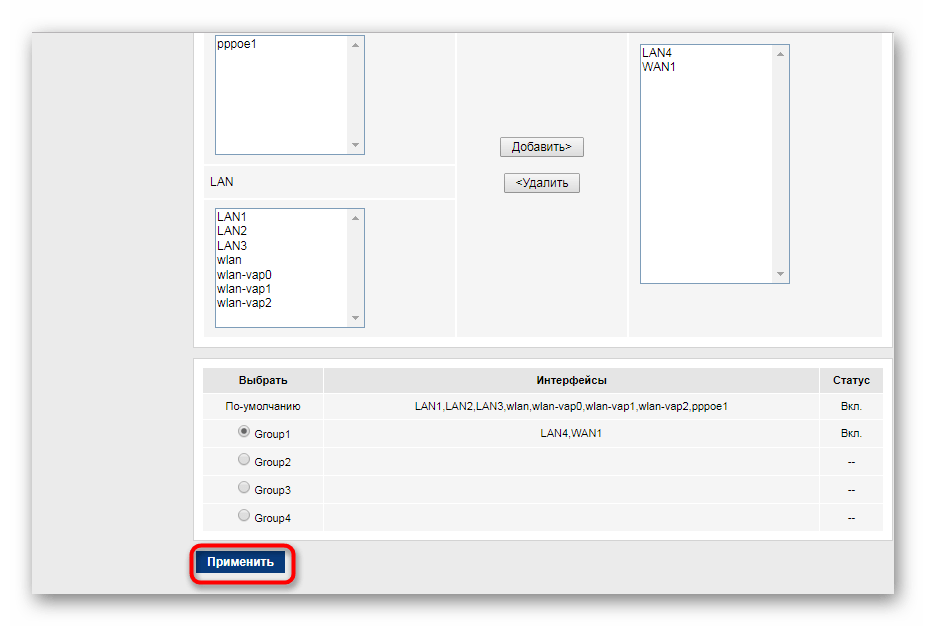
Приведенная выше инструкция является универсальной, однако иногда могут наблюдаться некоторые исключения, которые связаны с моделью роутера от Fast или с выбранной ТВ-приставкой. Поэтому при возникновении каких-либо сложностей мы настоятельно рекомендуем связаться с поставщиком интернет-услуг, чтобы тот уточнил нюансы подключения.
Маршрутизаторы от других производителей
Не все пользователи при подключении интернета от Ростелеком приобретают их фирменные модели маршрутизаторов, поэтому они столкнутся с несоответствием интерфейса. Мы же предлагаем разобрать процесс настройки IPTV на примере устройства от ASUS. При наличии другого оборудования просто повторяйте данное руководство, учитывая во внимание особенности расположения пунктов меню в веб-интерфейсе.
- Выберите язык интерфейса «Русский», чтобы упростить операцию.
- Через меню слева зайдите в раздел «Локальная сеть» или «LAN».
- Откройте категорию «IPTV».
- Сначала выберите профиль провайдера и порт IPTV (разъем, через который будет подсоединяться кабель). Если у вас нет информации по поводу профиля провайдера, оставьте это поле пустым или уточните информацию, обратившись по телефону технической поддержки.
- Далее потребуется включить многоадресную маршрутизацию и IGMP Snooping. Данные параметры позволят сетевым устройствам отслеживать обмен интернет-трафика.
- По завершении нажмите на «Применить».
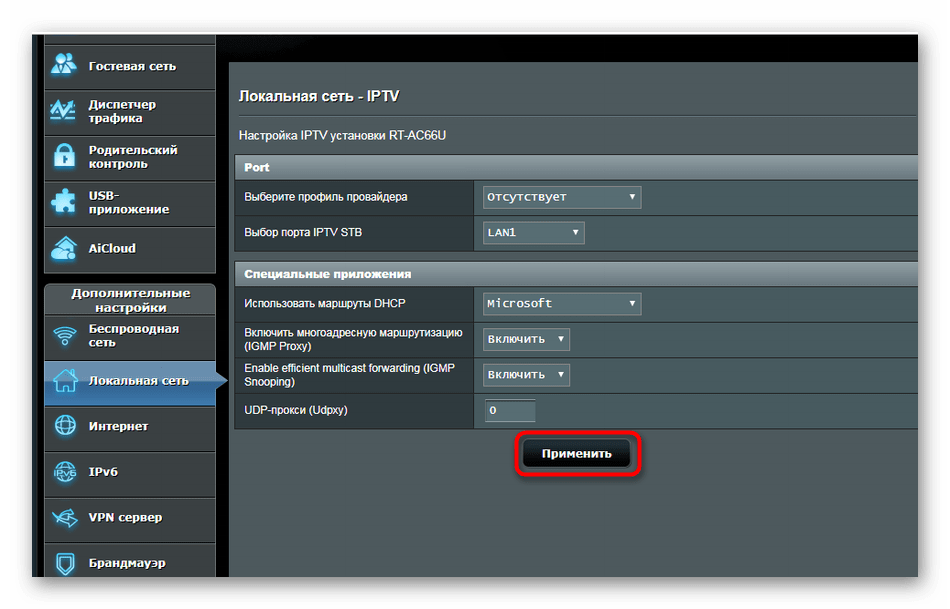
Другие наши авторы в отдельных статьях также детально рассмотрели процедуру конфигурации IPTV на разных моделях роутеров. Если вдруг вы заметили совпадение по производителю, ознакомьтесь с представленными ниже материалами, где вы найдете в точности подходящее руководство.
Подробнее: Настраиваем IPTV на роутере D-Link DIR-100 / TP-Link TL-WR740n / Zyxel Keenetic Lite
Выше вы были ознакомлены с конфигурацией IPTV при подключении к провайдеру Ростелеком. Как видите, ничего в этом сложного нет, нужно лишь следовать простой инструкции, а затем уже переходить к настройке самого телевизора.
Еще статьи по данной теме: